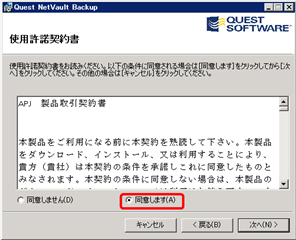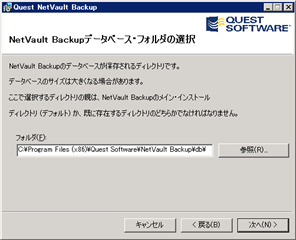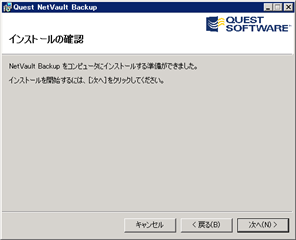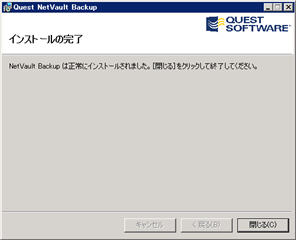このシリーズでは、定番バックアップソフトウェアNetVault Backupで、
VMwareの仮想マシンなどをバックアップするところまでを、くわしく解説していきます。
◇
> NetVault Backup無償評価版を入手しよう
NetVault Backupは、ご購入前に無償ですべての機能をお試しいただけます。
30日間の無償試用期間が含まれており、ライセンス・キーがなくても試用期間中は無料でフル機能をお試しいただけます。
評価期間内に、ライセンスをご購入いただければ、そのまま製品版としてお使いいただくことも可能です。
NetVault Backupの評価版の入手方法は、以下になります。
・評価版ダウンロード
ダウンロードサイトから評価版をダウンロードします。申し込んでからすぐにダウンロードして使用開始することができます。
ご使用予定のOS用の評価版を個別にダウンロードしてください。
●評価版ダウンロードのお申し込みはこちらから
https://www.quest.com/jp-ja/register/55545
> NetVault BackupをWindowsで動作させる環境について
では、実際にNetVault Backupを導入するにあたって、必要な環境について確認していきます。
■NetVault Backupサーバを動作させるマシンの用意
CPUやメモリについては、動作させるOSの要件に従っていただければ問題ありません。
NetVaultは、最近の標準的なハードウェアのCPUやメモリで十分動作します。
動作要件を確認したい場合は、「NetVault Backup 9.0.xインストレーション・ガイド」を参照してください。
NetVault BackupのマニュアルはすべてPDFファイルとして公開しています。
●NetVault Backupのマニュアルダウンロードはこちらから
http://www.bakbone.co.jp/products/product_documentation_nvb.html#manual
ディスクの空き容量は、基本としては60MBくらいあれば足りますが、バックアップ・サーバとして構築すると、バックアップのカタログインデックスがたくさん生成される場合があります。その場合は相応の容量が必要になります。カタログインデックスの見積もりについても詳細は「NetVault Backup 9.0.xインストレーション・ガイド」を参照してください
■バックアップサーバのOSとしてWindows2008R2をインストール
これまでご紹介したように、NetVault Backup は LinuxシェアNo1バックアップソフトウェアですが
このシリーズでは、評価版を気軽にお試しいただくために、Windows Server 2008R2をベースにご紹介いたします。
■バックアップ・デバイス
NetVault Backupは下記リストに記載の各種テープ装置をサポートしています。
●NetVault Backup対応単体ドライブ
http://www.bakbone.co.jp/products/netvault_device_single_drive.html
●NetVault Backup対応ライブラリ
http://www.bakbone.co.jp/products/netvault_device_library.html
その他にも、ディスクベースのバックアップのための製品もあります。
●ディスク・バックアップ - 仮想テープ・ライブラリ(VTL / SVTL) 機能
●ディスク・バックアップ - NetVault SmartDisk (NVSD)
このシリーズでは、評価版を気軽にお試しいただくために、まずはバックアップサーバのローカルディスクにVTLを作成してバックアップする構成を想定して、ディスク・バックアップの機能を中心にご紹介していきます。
> NetVault Backupサーバのインストール
それでは、ダウンロードサイトからWindows用をダウンロードして、NetVault Backupサーバをインストールしてみましょう。 NetVault Backupは軽量なので、わずか数分でインストールできてしまいます。
>> 解説
以下はWEBダウンロードサイトからWindows用モジュールをダウンロードした場合の操作になります。
2013年5月現在のWindows用最新版9.0.1のファイル名は、netvault-R2013JAN17-LEON-Windows.zip になります。
■モジュールの解凍
ダウンロードしたモジュールは、各OSに適したアーカイバで圧縮されているため、インストール前にあらかじめ解凍しておきます。Windows用の場合には、ZIP圧縮されていますので、OS標準で解凍が可能です。
解凍されたモジュールの中には、"netvault"フォルダがあります。
インストーラーは、"netvault"フォルダの中にあります。
■インストーラーを起動する
解凍されたフォルダには、"install.exe"と"setup.exe"があります。一般的なソフトウェアの場合には、"setup.exe"を実行する場合が多いと思いますが、NetVault Backupでは、"install.exe"を実行するようにしてください。
この"install.exe"の実行により、言語選択ができるようになります。デフォルトは英語になっています。
"日本語"を選択してOKボタンをクリックします。
■セットアップ・ウィザード
言語を選択後に、セットアップ・ウィザードが表示されるので、インストールを進めるために随時"次へ"ボタンを押していきます。
■使用許諾契約書
はじめに、使用許諾契約書に対する同意の画面が表示されるので、確認後に"同意します"を選択します。
■インストール・タイプの選択
次に、インストール・タイプで、デフォルトは"クライアント"になっていますが、"サーバ"を選択します。これにより、バックアップ・サーバとしての構築になります。
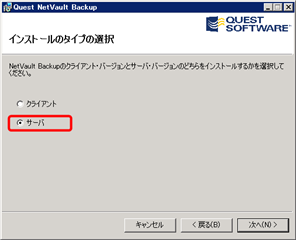 図4-8: インストールタイプは”サーバ”を選択する(重要)
図4-8: インストールタイプは”サーバ”を選択する(重要)
■マシン名
NetVault Backupのバックアップ・ドメイン内でユニークになるようなNetVault Backup用のマシン名を設定します。デフォルトはホスト名と同じものが表示されます。通常はそのままで問題ありません。
 図4-9: NetVault Backupマシン名はホスト名のままでOK
図4-9: NetVault Backupマシン名はホスト名のままでOK
■パスワードの入力
サーバの場合には、リモート管理の際の認証に使用されます。クライアントの場合には、サーバから追加する際の認証に使用されます。どちらの場合にも重要であるため、administratorのアカウントと同じように推測されにくいものを使用する必要があります。
■インストール先フォルダの選択
Windows環境の場合、OSのbitによってインストール・フォルダが異なります。基本的には、デフォルトのままで問題ありません。
【32bit】 "C:\Program Files\Quest Software\NetVault Backup"
【64bit】 "C:\Program Files (x86)\Quest Software\NetVault Backup"
■データベース・フォルダの選択
NetVault Backupのデータベースが保存されるフォルダを指定します。デフォルトは、NetVault Backupのインストール先フォルダの下に"db"というフォルダが作成され、その下になります。
"C:\Program Files (x86)\Quest Software\NetVault Backup\db"
■インストールの確認
ウィザードの一番最後で、インストールの確認が行われ、問題なければインストールが完了します。
> NetVault BackupのGUIを起動する
GUIはすべて、スタート・メニューのQuest Software以下に登録されています。
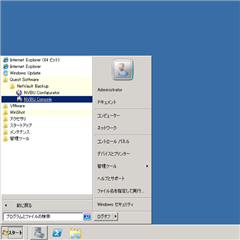 図4-15: スタートメニューからNetVault BackupのGUIを起動
図4-15: スタートメニューからNetVault BackupのGUIを起動
■NVBU Console(NVBU管理コンソール)
バックアップ/リストアに関するすべての操作は、このメインのGUIから実行することが可能です。
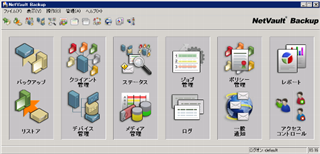 図4-16: NetVault Backup管理コンソール(Windows版)
図4-16: NetVault Backup管理コンソール(Windows版)
■NVBU Configurator(NVBUコンフィギュレータ)
細かい設定やサービスの起動停止などが可能です。このConfiguratorは、NetVault Backupのサービスが停止していても起動することが可能です。
 図4-17: NetVault BackupコンフィギュレータGUI
図4-17: NetVault BackupコンフィギュレータGUI